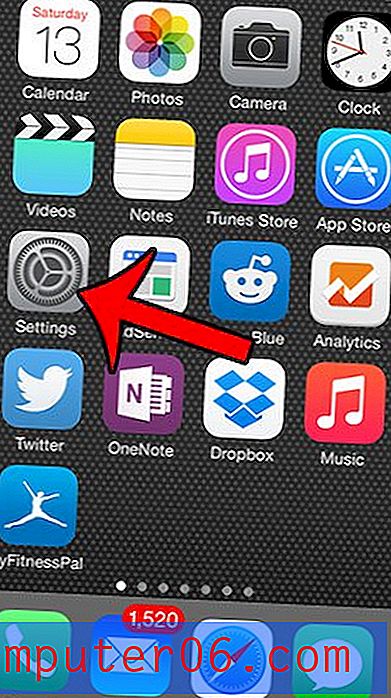Hinzufügen eines Entwurfs eines Wasserzeichens in Word 2013
Wasserzeichen in Word 2013 können hilfreich sein, um schnell den jeweiligen Status eines Dokuments zu ermitteln. Es beeinträchtigt nicht die Fähigkeit von Personen, das Dokument zu lesen, kennzeichnet das Dokument jedoch eindeutig mit dem Etikett, das Sie daran anbringen möchten. Eine der Standardoptionen für Wasserzeichen in Word 2013 platziert das Wort "Entwurf" hinter Ihrem Dokument.
Wenn Sie jedoch die Option Wasserzeichenentwurf verwenden möchten, haben Sie möglicherweise Schwierigkeiten zu finden, wo Sie sie einstellen können. Unser Tutorial unten zeigt Ihnen, wo Sie die Wasserzeichenoption finden und wie Sie eines der Entwurfswasserzeichen speziell auf jede Seite Ihres Dokuments anwenden.
So fügen Sie das Wort "Entwurf" in den Seitenhintergrund von Word 2013 ein
Mit den Schritten in diesem Artikel wird jeder Seite Ihres Word 2013-Dokuments ein Wasserzeichen mit der Aufschrift "Entwurf" hinzugefügt. Es gibt auch mehrere andere Wasserzeichenoptionen, wenn Sie eine andere verwenden möchten. Sie können auch Ihr eigenes benutzerdefiniertes Bild als Wasserzeichen verwenden, wenn Sie dies bevorzugen.
Schritt 1: Öffnen Sie Ihr Dokument in Word 2013.
Schritt 2: Klicken Sie oben im Fenster auf die Registerkarte Design .

Schritt 3: Klicken Sie im Abschnitt Seitenhintergrund des Menübands auf die Schaltfläche Wasserzeichen .
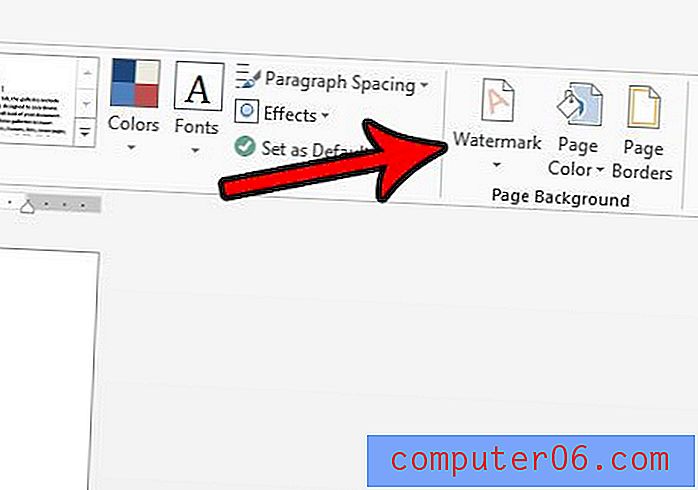
Schritt 4: Scrollen Sie zum Abschnitt Haftungsausschluss in diesem Menü und klicken Sie auf eine der Entwurfsoptionen .
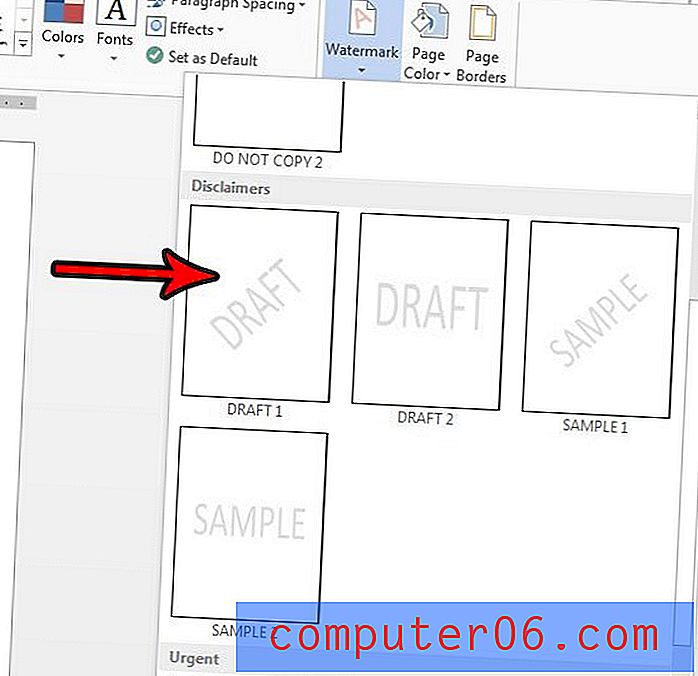
Wenn Sie dieses Wasserzeichen später entfernen möchten, können Sie dies tun, indem Sie zum Menü in Schritt 4 zurückkehren, aber unten im Menü auf die Option Wasserzeichen entfernen klicken.
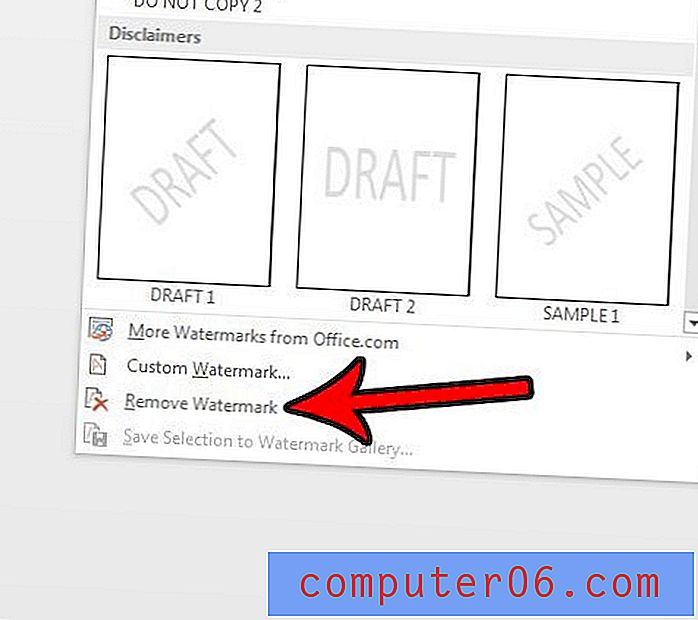
Haben Sie ein Dokument mit viel Formatierung und das individuelle Entfernen jeder Formatierungseinstellung ist zu mühsam? Erfahren Sie, wie Sie in Word 2013 schnell mehrere Formatierungseinstellungen mit einer einzigen Schaltfläche löschen können.